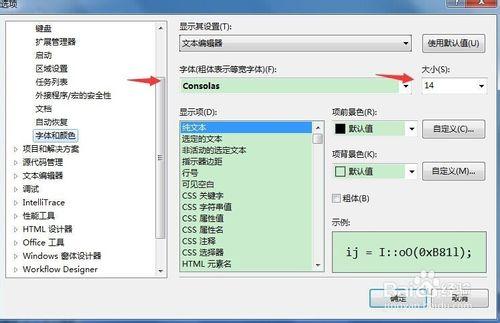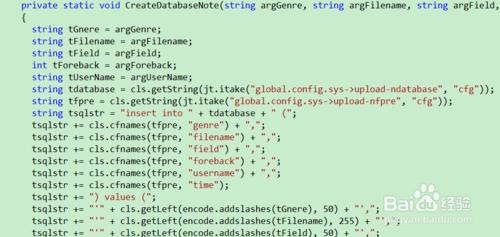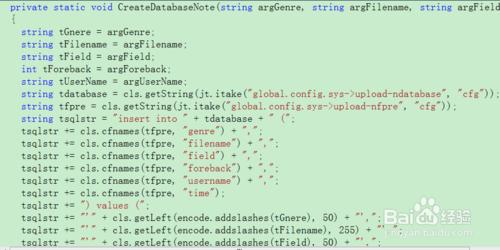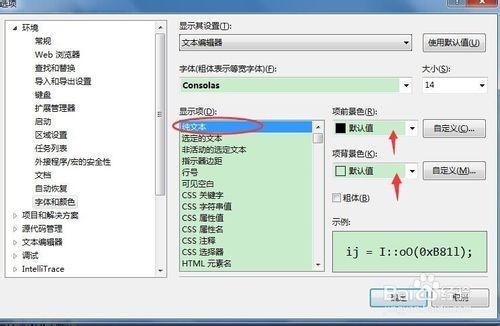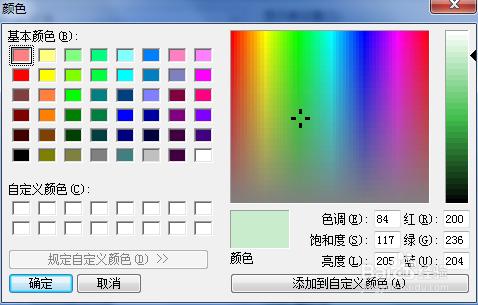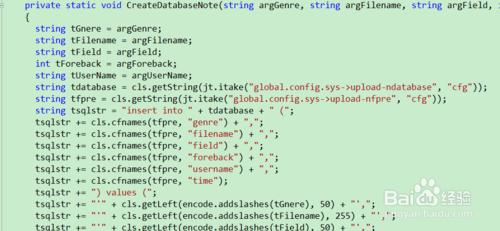默認的VS界面背景色是白的,看久了眼睛很累,而且字體也不好看。這裡教大家把VS的背景色設置成護眼色,以及怎麼改字體。
工具/原料
Visual Studio2010
方法/步驟
點擊工具(Tools)->選項(options).彈出一個窗口,點擊“環境”->“字體和顏色”。
我這裡把字體設置成了consolas,這是等寬字體,大學時老師也給我們推薦這種字體,看起來挺舒服的。字體大小,看個人習慣了。這是consolas字體和VS默認字體(宋體)的對比,是不是consolas看起來更舒服呢?
下面來更改背景色,“顯示項”裡選中“純文本”,項前顏色是指代碼的顏色,默認黑色就好,項背顏色是指代碼的背景色,點擊“自定義”。
在右下角里填上:色調:84,飽和度:117,亮度:205,點擊"添加到自定義顏色",再在左下角的自定義顏色裡選中剛才添加的顏色,點擊"確定"。
這樣背景色就是豆沙綠了,比刺眼的白色看起來舒服多了。